Metóda 1: Použitie nástroja na riešenie problémov
Najjednoduchší spôsob riešenia problému s chybou 0x80240017ktorý sa pri inštalácii balíkov objavuje častejšie Visual C ++ v systéme Windows 7 pomocou integrovaného nástroja na riešenie problémov zabudovaného v operačnom systéme. Nie je to najefektívnejšie, ale používateľ nebude musieť vykonávať takmer nijaké kroky, takže najskôr stojí za zváženie.
- Otvorte ponuku „Štart“ a odtiaľ zavolať „Ovládací panel“.
- Nájdete v zozname kategórií "Riešenie problémov" a kliknite na ňu ľavým tlačidlom myši.
- Tam vás sekcia zaujala "Systém a bezpečnosť", a v ňom klikateľný nápis „Riešenie problémov s Windows Update“.
- Skontrolujte uvítacie okno a kliknutím na ikonu spustite riešenie problémov „Ďalej“.
- Zostáva len počkať, kým sa problém nezistí. Ak sa niektorý z nich nájde, spustí sa automatická eliminácia alebo sa zobrazí pokyn s akciami, ktoré musí používateľ vykonať.
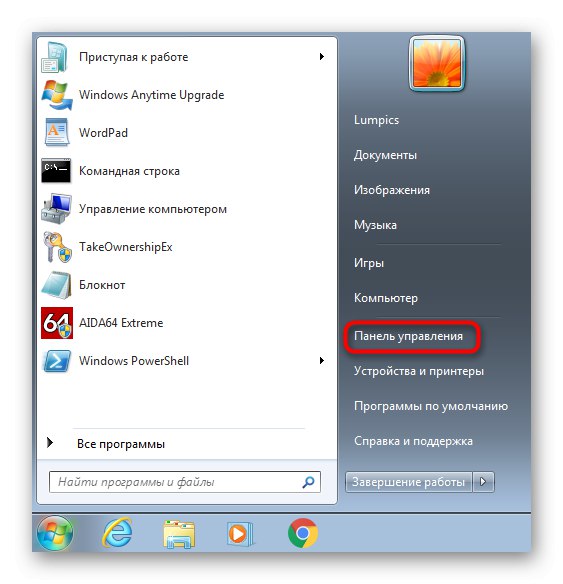
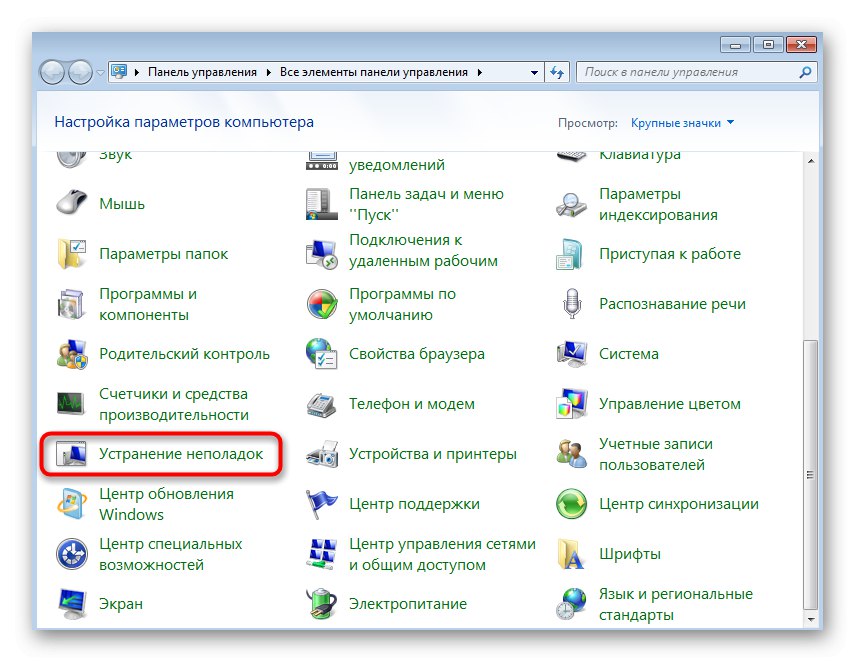
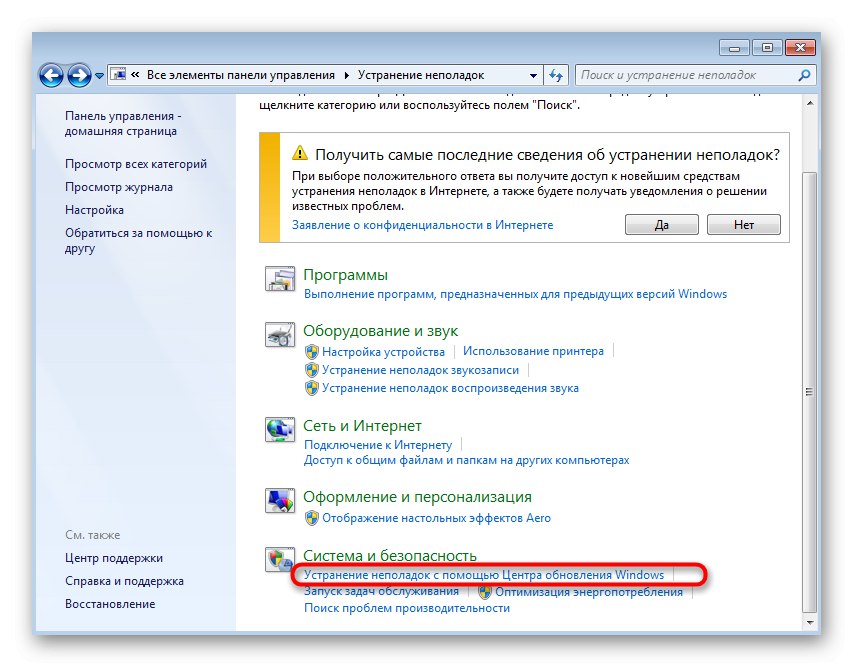
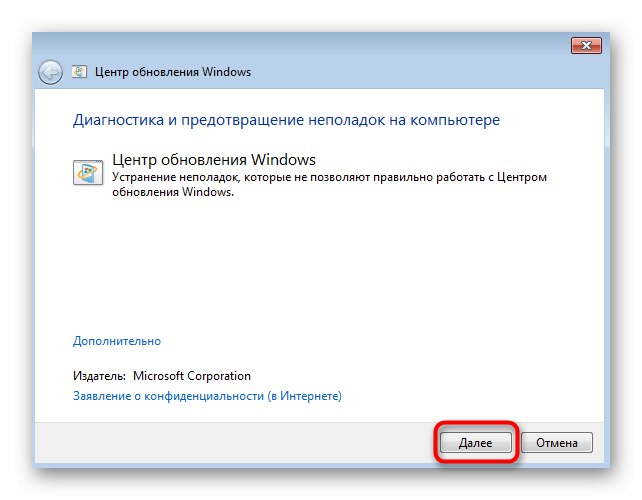
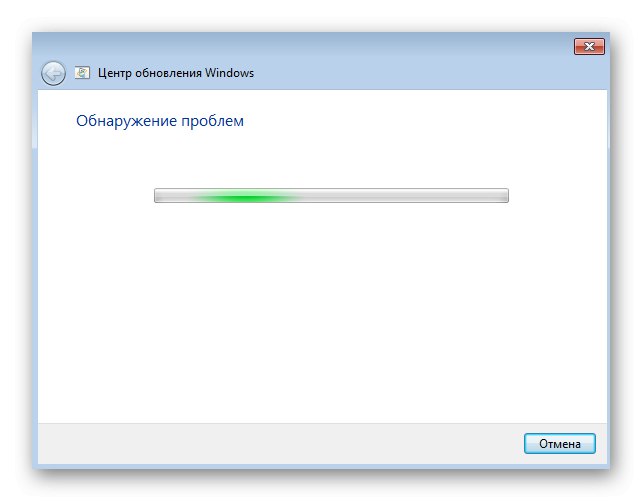
V prípade, že dôjde k zmene niektorých parametrov, odporúčame vám reštartovať počítač a až potom sa pokúsiť znova nainštalovať Visual C ++ a skontrolovať, či bol daný problém vyriešený.
Metóda 2: Dočasne vypnite antivírus a bránu firewall tretích strán
Štandardná ochrana zabudovaná do systému Windows 7 nemôže negatívne ovplyvniť správanie príslušnej súčasti, pretože je oficiálna, ale to sa netýka antivírusov tretích strán a brán firewall. Bude potrebné ich deaktivovať prostredníctvom grafického menu a ďalšie pokyny k tejto téme nájdete v článku na nasledujúcom odkaze.
Viac informácií: Zakázať antivírus
Ak sa táto možnosť osvedčila, môžete ihneď po inštalácii znova zapnúť antivírus a bránu firewall. To isté urobte v situácii, keď nebol dosiahnutý žiadny výsledok.
Metóda 3: Konfigurácia zabezpečeného spustenia
V počítači môžu byť aj iné komponenty tretích strán, ktoré narúšajú inštaláciu Visual C ++. Bohužiaľ bude ťažké manuálne určiť, ktorý program to robí, takže je jednoduchšie spustiť počítač v bezpečnom režime a ponechať aktívne iba internetové pripojenie, čo sa deje takto:
- Cez to isté menu „Ovládací panel“ choď do kategórie „Správa“.
- Kliknite na položku "Konfigurácia systému".
- Prejdite na kartu "Načítava".
- Začiarknite políčko "Bezpečnostný mód" a umiestnite značku do blízkosti aktivovaného predmetu „Sieť“... Zostáva iba stlačiť „Použiť“ a pošlite počítač na reštartovanie.
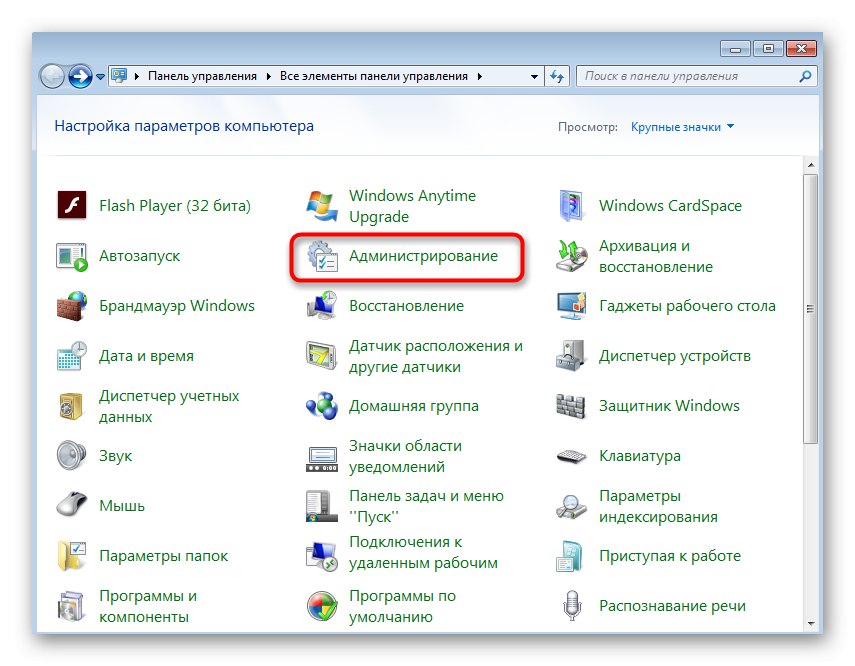
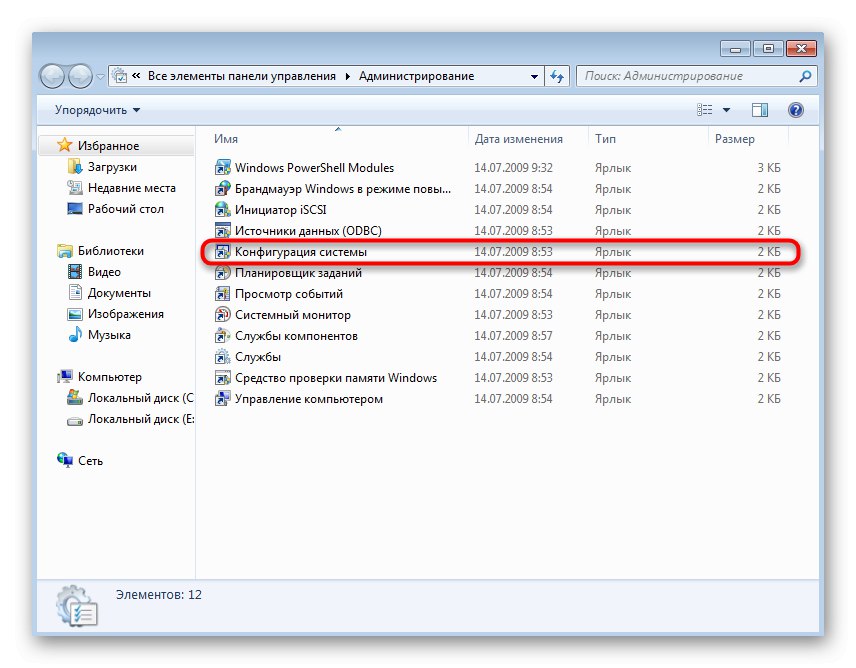
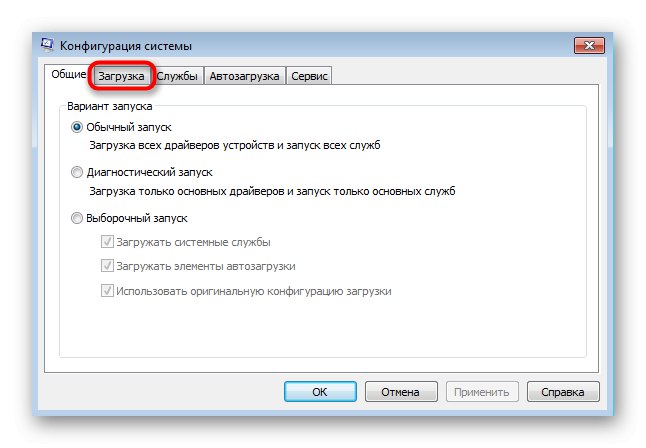
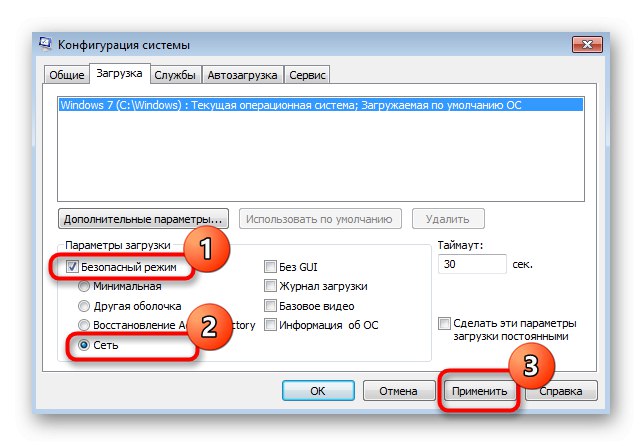
Ihneď po načítaní operačného systému v bezpečnom režime môžete zopakovať inštaláciu ďalšej súčasti a hneď ako uspeje, otvorte rovnaké menu, deaktivujte bezpečný režim a reštartujte počítač.
Metóda 4: Obnovte nastavenia systému Windows Update
Štandardný nástroj na riešenie problémov niekedy zlyhá, pretože nemôže úplne obnoviť nastavenia služby Windows Update. Nič vám však nebráni v tom, aby ste to urobili sami, a to zadaním niekoľkých jednoduchých príkazov do konzoly, ktoré sa robia takto:
- Objavte „Štart“, nájdi tam Príkazový riadok, kliknite na ňu pravým tlačidlom myši a vyberte "Spustiť ako správca".
- Keď sa objaví UAC, akciu potvrďte.
- Zadajte postupne a stlačte kláves Zadajte aktivujte nasledujúce príkazy:
net stop wuauserv
net stop cryptSvc
čisté stop bity
net stop msiserver
ren C: WindowsSoftwareDistribution SoftwareDistribution.old
ren C: WindowsSystem32catroot2 catroot2.old
čistý štart wuauserv
net start cryptSvc
čisté štartovacie bity
net start msiserver
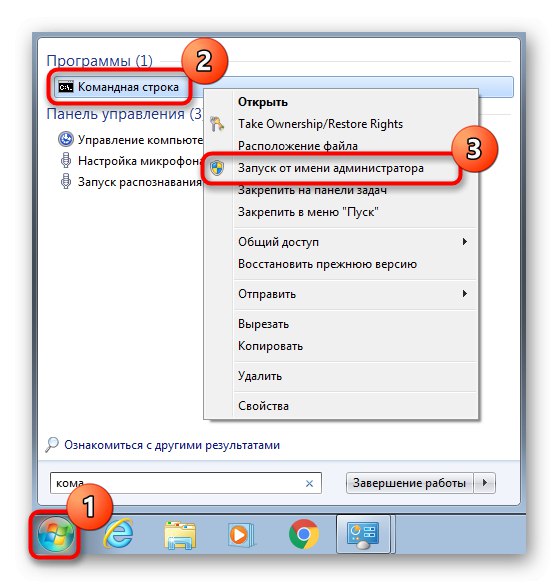
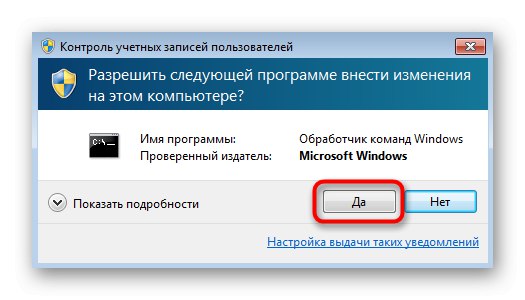
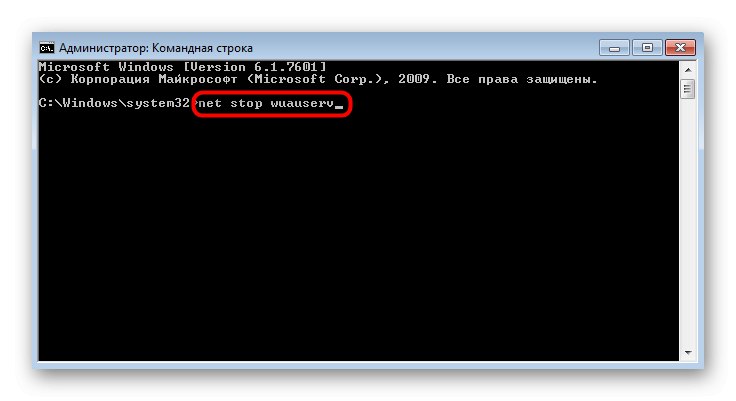
Po úspešnej aktivácii posledného príkazu je optimálnym riešením reštart počítača, po ktorom prebehne preinštalovanie Visual C ++.
Metóda 5: Nainštalujte aktualizáciu KB2999226
Posledným možným riešením problému, o ktorom dnes uvažujeme, je inštalácia chýbajúcej aktualizácie s kódom KB2999226. Tento proces sa vykonáva výlučne ručne, pretože služba Windows Update z nejakého dôvodu tieto súbory ignorovala. Samotná úloha je hotová za pár minút.
Stiahnite si aktualizáciu KB2999226 z oficiálnych webových stránok spoločnosti Microsoft
- Kliknutím na odkaz hore prejdete na oficiálnu stránku aktualizácie a kliknite na ikonu "Stiahnuť ▼".
- Po stiahnutí spustite výsledný archív.
- Nájdite v ňom súbor "Prečítaj ma" a otvorte ho v ľubovoľnom pohodlnom textovom editore.
- Skontrolujte pomer operačných systémov a názvov súborov. Pamätajte, ktorá je pre vás to pravé.
- Vráťte sa do archívu a dvakrát kliknite na príslušný balík v karanténe.
- Počkajte na koniec vyhľadávania aktualizácií na tomto počítači.
- Potvrďte pridanie aktualizácie.
- Teraz zostáva iba čakať na dokončenie operácie.
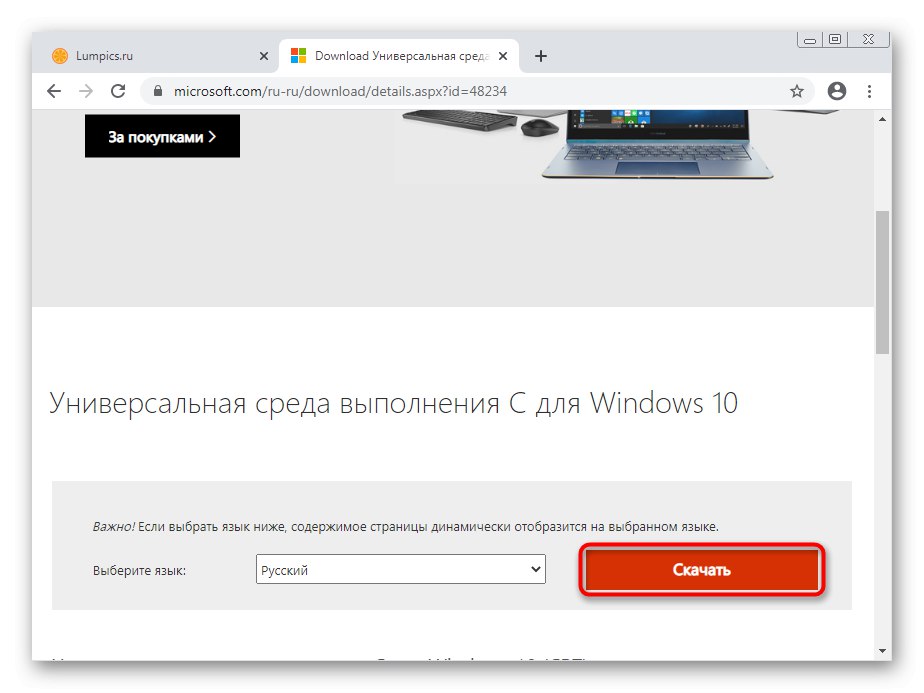
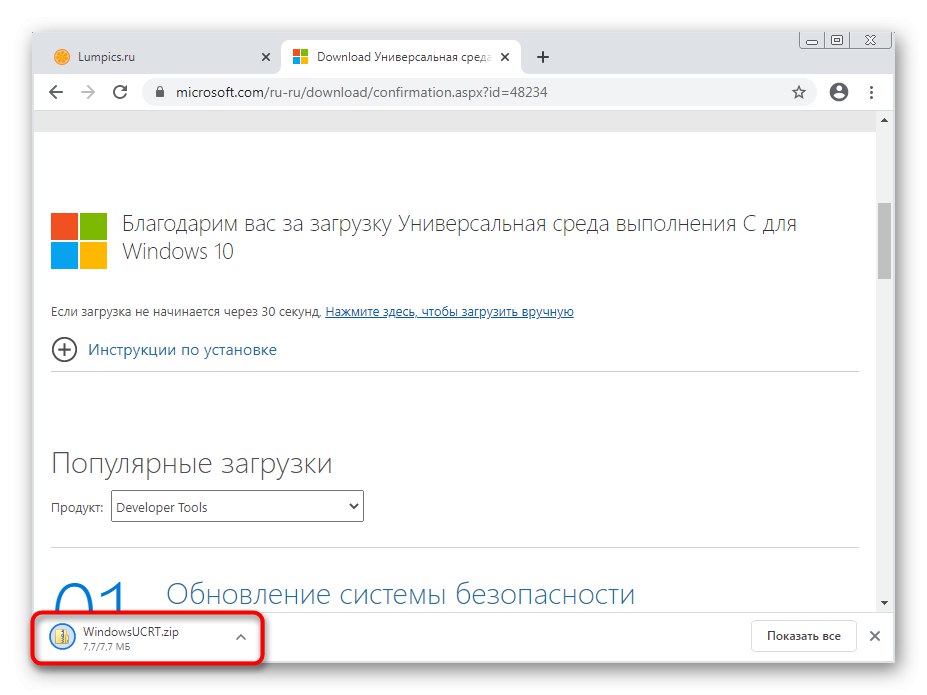
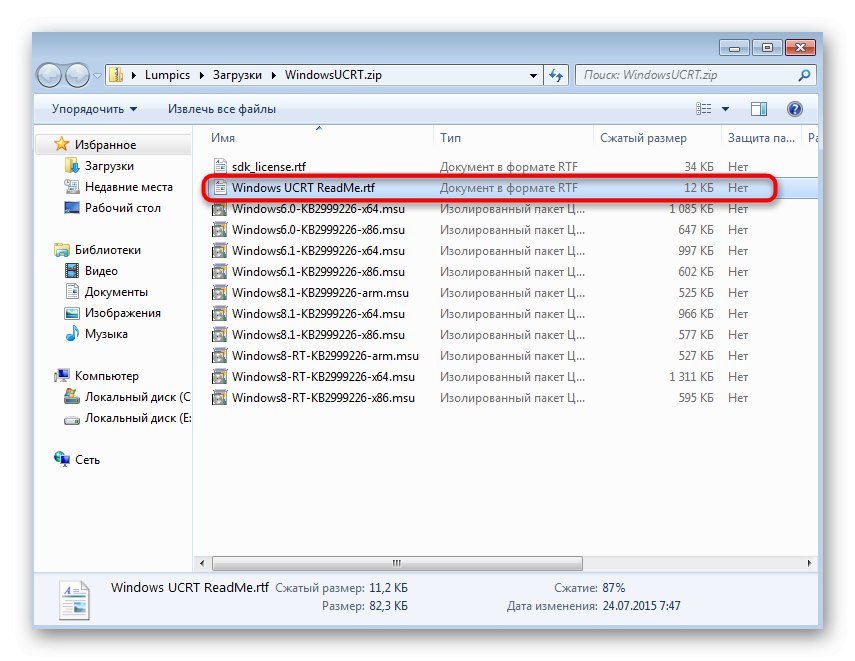
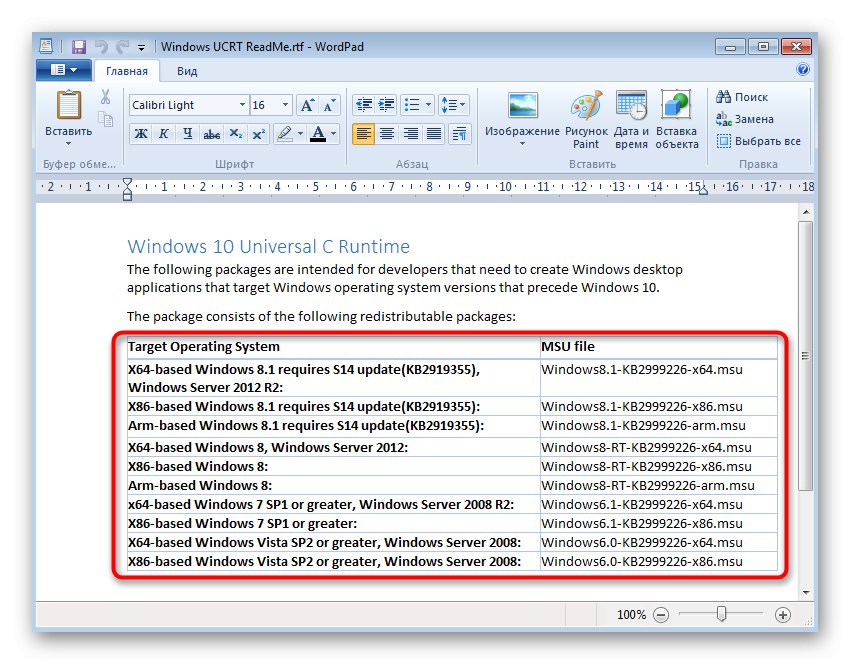
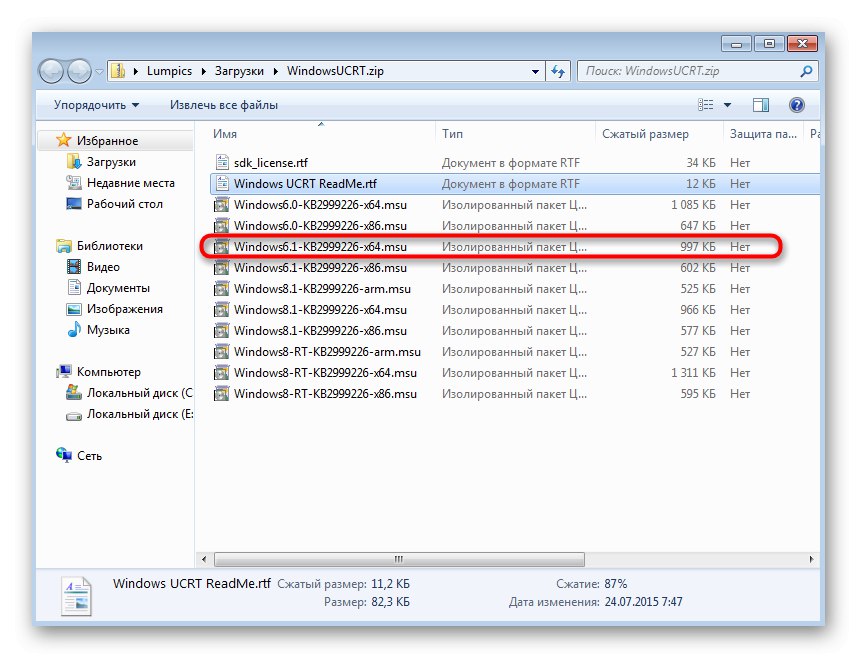
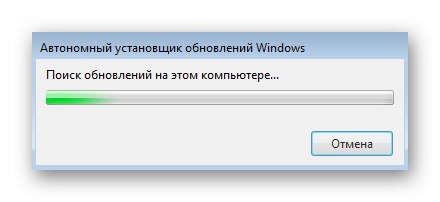
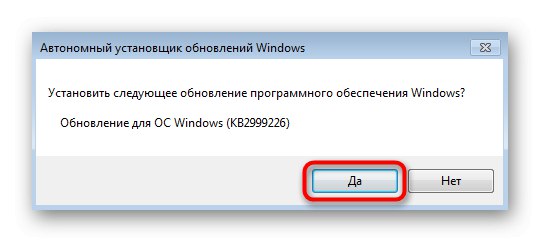
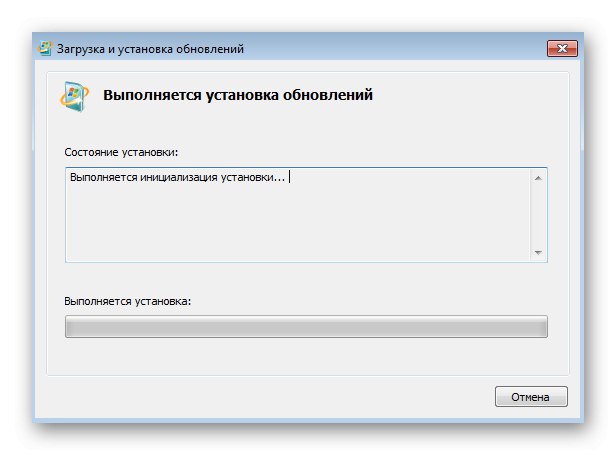
Je nevyhnutné, aby ste reštartovali počítač, pretože až potom sa prejavia nové aktualizácie.
Ďalej si všimneme, že niekedy pomôže úplné zotavenie operačného systému alebo banálna kontrola integrity systémových súborov. Na tieto radikálne možnosti choďte, iba ak vám nepomohlo nič z vyššie uvedeného, a pokyny na ich implementáciu nájdete v samostatnom článku na našej webovej stránke na odkaze nižšie.
Viac informácií: Obnovenie systému v systéme Windows 7